我們在昨天把我們想要製作的協作平台功能做了初步的設計,接下來要開始進入執行階段了。
今天這篇文章會著重在如何使用自訂內容類型 (Custom Post Type) 來替你的協作平台加入適當的內容類型。
要建立自訂內容類型,你可以透過撰寫 PHP 程式,或是透過 WordPress 外掛《Custom Post Type UI》(以下簡稱 CPT UI) 來實踐。
CPT UI 是一款可以直接在 WordPress 後台管理欲使用的自訂內容類型的輔助外掛。在實作上,我會在開發階段,先透過 CPT UI 建立內容類型後,等到要正式上線以前,再將程式碼匯出,整合到子佈景主題或外掛當中。
首先,我們從左側的選單選擇 [CPT UI] > [Add/Edit Post Types],便可以開始進入建立內容類型的頁面。在這個步驟,最重要的是定義自訂內容類型的代稱 (slug),譬如說 WooCommerce 的預設代稱就是 product。因為我們在功能需求時,提到協作平台的核心任務在於任務管理,所以我們在這裡新增一個 Task 的內容類型。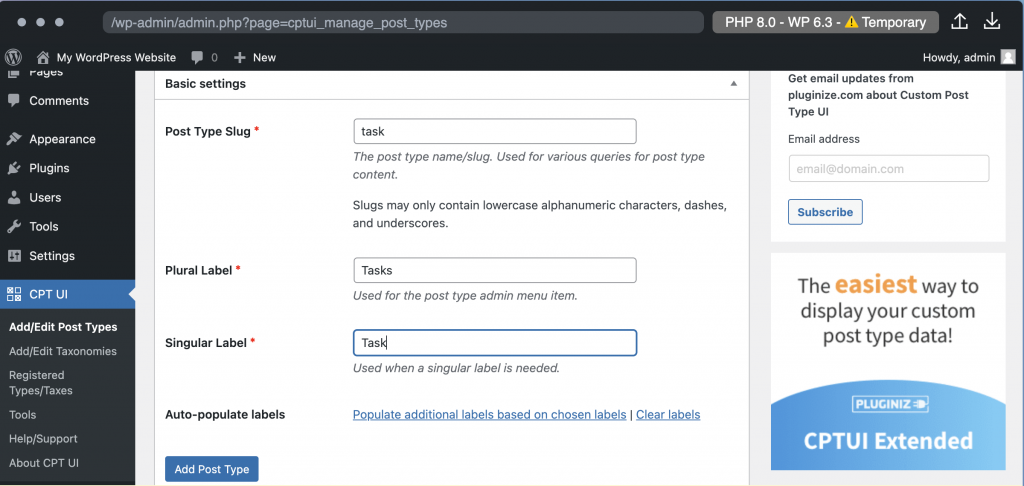
當我們按下 [Add Post Type] 後,我們就會在左側的選單看到 [Tasks] 的內容類型。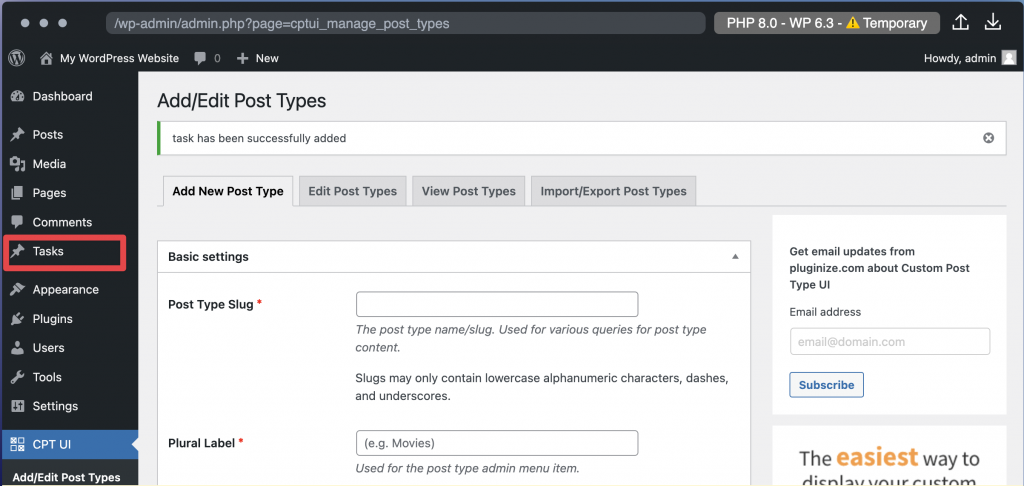
在建立完內容類型後,我們可以點擊上方的 [Edit Post Types] 進入編輯的介面。
我們在需求設計的時候曾提過,有些內容類型會需要針對不同權限進行開放,所以我們可以到下方的 [Capability Type] 做設定。由於我們要針對 Task 這個內容類型做權限管理,因此我們將預設值的 post 改為 task,tasks。
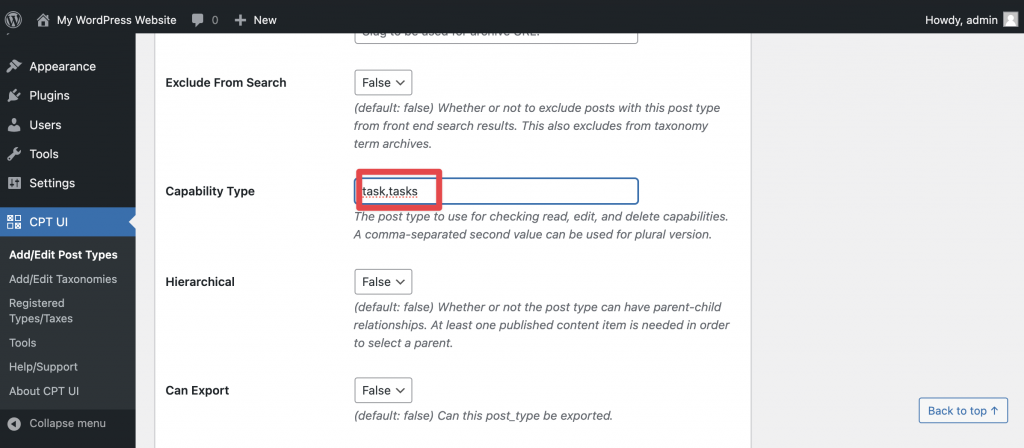
這個步驟,是為了不要讓協作平台內的預設「作者」權限可以編輯我們的任務進度。
有關於權限的詳細介紹,可以參考 WordPress 官方文件的〈Roles and Capabilities〉以及〈register_post_type()〉章節。
接下來,我們按照上面的步驟,加入 Tickets (工單系統) 以及 Base (知識庫) 兩種內容類型,我們就完成了初步的內容類型規劃了。
明天,我們將針對個別的內容類型,加入不同的自訂欄位 (Custom Fields)。
